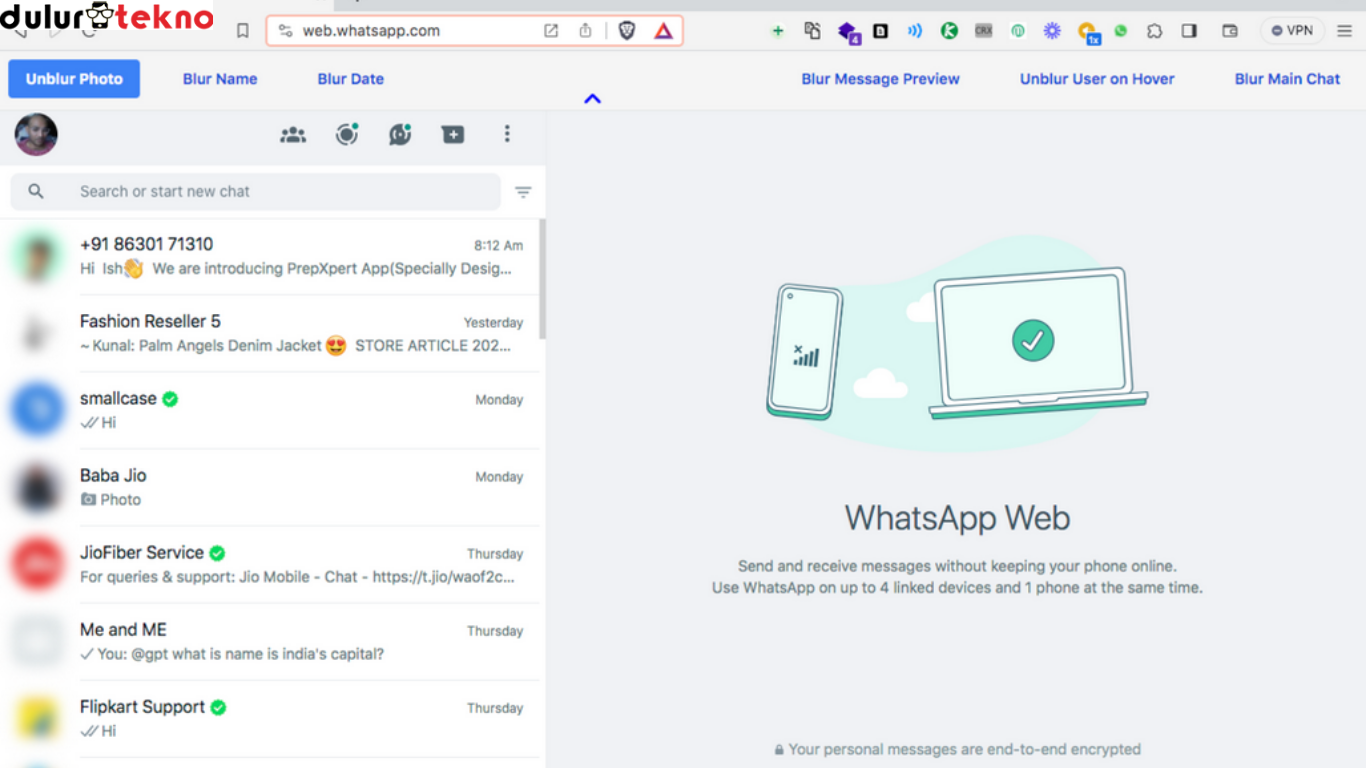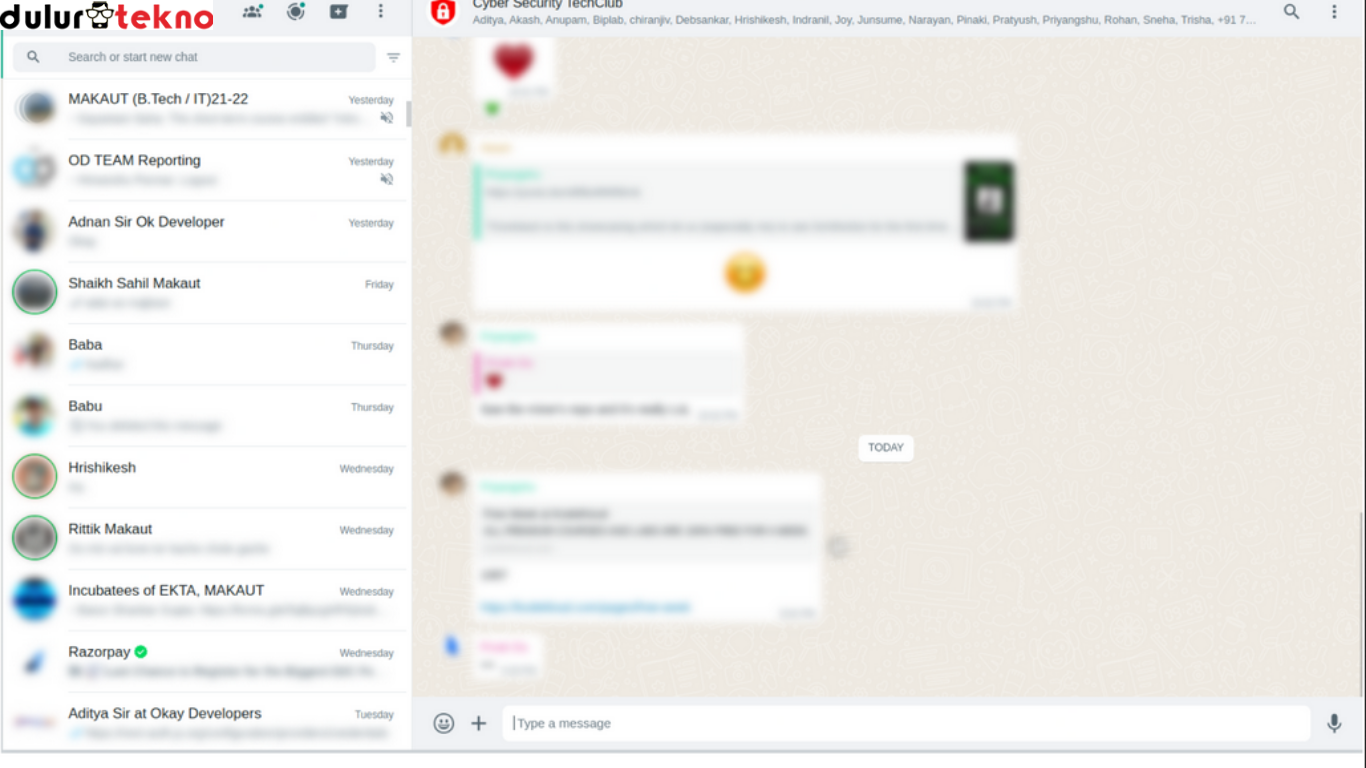Hai! Pasti pernah kan kamu buka WhatsApp Web di tempat umum dan sedikit risih kalau ada yang mengintip isi chat-mu? Atau mungkin kamu ingin menjaga privasi lebih saat bekerja di ruang publik? Nah, kamu beruntung banget mampir di sini, karena artikel ini akan memberikan tutorial lengkap tentang cara blur WhatsApp Web supaya isi chat kamu tetap aman dari tatapan penasaran di sekitar. Langsung aja kita mulai!
Daftar Isi
Apa Itu Fitur Blur di WhatsApp Web?
Fitur blur pada WhatsApp Web adalah solusi praktis untuk melindungi isi chat saat kamu membuka aplikasi di perangkat desktop atau laptop. Dengan fitur ini, tampilan chat-mu bisa terlihat buram atau kabur, sehingga orang lain sulit mengintip isi pesan.
Fitur blur ini bisa kamu aktifkan dengan mudah menggunakan ekstensi atau alat tertentu di browser. Yuk, simak penjelasan berikutnya supaya kamu tahu cara blur WhatsApp Web dengan cepat dan mudah!
Langkah-langkah Cara Blur WhatsApp Web
Sekarang kita masuk ke bagian paling penting, tutorial cara blur WhatsApp Web. Ada beberapa cara yang bisa kamu pilih, tergantung kenyamanan kamu.
A. Menggunakan Ekstensi Browser
Metode pertama ini adalah cara yang paling praktis. Kamu hanya perlu memasang ekstensi di browser untuk mengaktifkan fitur blur ini. Berikut langkah-langkahnya:
- Buka Browser di Laptop/Komputer
Pastikan kamu menggunakan browser seperti Google Chrome, Microsoft Edge, atau Mozilla Firefox yang mendukung pemasangan ekstensi. - Cari Ekstensi Blur untuk WhatsApp Web
Kamu bisa mencari ekstensi seperti “WA Web Plus” atau “Blur for WhatsApp” di Chrome Web Store. Ekstensi ini dirancang khusus untuk memberikan fitur blur pada WhatsApp Web. - Pasang Ekstensi
Klik “Tambahkan ke Chrome” atau “Add to Firefox” untuk memasang ekstensi. Ikuti langkah-langkah instalasi sesuai instruksi yang muncul. - Aktifkan Fitur Blur
Setelah ekstensi terpasang, buka WhatsApp Web, lalu masuk ke ekstensi tersebut. Di sana kamu akan menemukan pengaturan untuk mengaktifkan fitur blur pada tampilan chat. - Sesuaikan Pengaturan Blur
Kebanyakan ekstensi memungkinkan kamu untuk mengatur tingkat blur sesuai kebutuhan. Kamu bisa menyesuaikan agar teks chat tampak samar atau bahkan buram total.
B. Menggunakan CSS Custom di Browser (Cara Manual)
Jika kamu cukup paham dengan cara kerja CSS, kamu bisa mencoba cara ini untuk mem-blur tampilan WhatsApp Web:
- Buka Inspect Element di WhatsApp Web
Tekan tombol “F12” atau klik kanan lalu pilih “Inspect” untuk membuka developer tools di browser kamu. - Cari Elemen yang Ingin Di-Blur
Gunakan fitur Inspect untuk menemukan elemen chat yang ingin kamu sembunyikan. - Tambahkan CSS Blur
Di kolom CSS editor, tambahkan kode berikut:
.copyable-text {
filter: blur(5px);
}
Dengan kode ini, teks chat pada WhatsApp Web kamu akan terlihat kabur dan susah dibaca oleh orang lain.
Catatan: Cara ini mungkin agak sulit bagi pemula, jadi jika kamu baru pertama kali, lebih baik pakai cara sebelumnya dengan ekstensi.
Tips Tambahan untuk Menjaga Privasi di WhatsApp Web
Selain tahu cara blur WhatsApp Web, ada beberapa langkah tambahan yang bisa kamu lakukan untuk meningkatkan keamanan dan privasi kamu saat menggunakan WhatsApp Web.
A. Gunakan Mode Incognito
Salah satu cara untuk memastikan akun WhatsApp Web tetap aman adalah dengan membuka WhatsApp di mode incognito atau private browsing. Ini akan mengurangi risiko data kamu tersimpan di perangkat publik.
B. Jangan Pernah Save Login
Jika kamu membuka WhatsApp Web di tempat umum, jangan pernah mengaktifkan opsi “Keep me signed in” atau “Ingat saya.” Dengan begitu, akun kamu akan otomatis logout setiap kali jendela ditutup.
C. Periksa Ekstensi Tambahan
Selain ekstensi blur, kamu juga bisa mempertimbangkan untuk memasang ekstensi keamanan lainnya yang membantu melindungi data pribadi kamu di web, seperti ekstensi password manager atau VPN.
Kesimpulan
Nah, sekarang kamu sudah tahu cara blur WhatsApp Web dengan berbagai pilihan metode! Mulai dari memasang ekstensi, melakukan sedikit modifikasi CSS, hingga beberapa tips tambahan untuk menjaga privasi di WhatsApp Web. Fitur ini bisa jadi solusi jitu buat kamu yang sering bekerja atau berkomunikasi di tempat umum. Semoga informasi ini bermanfaat, dan selamat mencoba cara-cara di atas!
Jika ada pertanyaan atau kamu punya tips lain untuk menjaga privasi di WhatsApp Web, jangan ragu untuk berbagi di kolom komentar, ya. Sampai jumpa di artikel berikutnya!